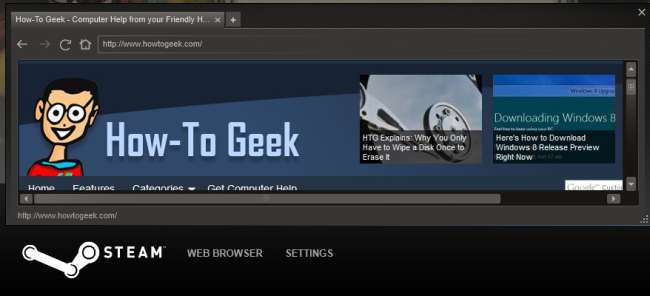
אם אתה גיימר במחשב, יש סיכוי טוב שאתה מכיר את Steam של Valve ומשתמש בו באופן קבוע. Steam כולל מגוון של תכונות מגניבות שאולי לא תשימו לב אם אתם פשוט משתמשים בה להתקנה ולהשקה של משחקים.
טיפים אלה יעזרו לך לנצל את ה- SSD לזמני טעינה מהירים יותר של המשחק, לגלוש באינטרנט מתוך משחק, להוריד משחקים מרחוק, ליצור עותקי גיבוי של המשחקים שלך ולהשתמש בתכונות אבטחה חזקות.
העבר תיקיות משחק
Steam מאחסן את כל המשחקים המותקנים שלך בספריית Steam שלך. זה בדרך כלל בסדר, אבל לפעמים זה לא אופטימלי - למשל, אחד הכוננים הקשיחים שלך עשוי להיות מלא או שתרצה להציב משחק על כונן מצב מוצק קטן יותר (SSD) כדי לנצל את זמני הטעינה המהירים יותר. אתה יכול לעשות זאת עם פקודות Windows רגילות, אבל הובלת קיטור ממכן תהליך זה. באמצעות Steam Mover תוכל להעביר משחק מותקן בקלות למיקום אחר במערכת שלך. Steam Mover יוצר א נקודת צומת בספריית Steam, כך שנראה ל- Steam שהמשחק עדיין נמצא בתיקיית Steam.
Steam Mover יכול אפילו להראות לך את הפקודות שהוא יפעל, כך שתוכל להריץ אותן בעצמך - אם אתה באמת רוצה. כלי זה אמור לעבוד גם עם תיקיות אחרות במערכת שלך - לא רק משחקי Steam.

השתמש בכיסוי הקיטור
לחץ על Shift + Tab תוך כדי משחק Steam כדי לחשוף את כיסוי Steam. מהכיסוי, אתה יכול לשוחח בצ'אט עם חבריך Steam, לצלם, להציג ולהעלות צילומי מסך בקלות - או אפילו לטעון דפדפן אינטרנט בלי להקליק Alt-Tabb מהמשחק שלך. זה יכול להיות נוח אם אתה מחפש הדרכה למשחק שאתה משחק, או סתם גולש באינטרנט בזמן ההשבתה במשחק מרובה משתתפים.
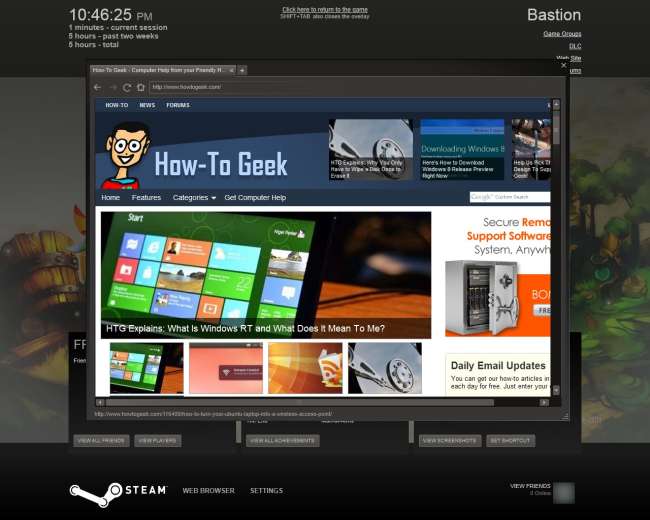
אם אינך רואה את כיסוי העל, פתח את חלון ההגדרות של Steam (לחץ על תפריט Steam ובחר הגדרות), בחר בכרטיסייה In-Game והפעל את תיבת הסימון Enable Steam Community In-Game. ניתן להשבית את כיסוי העל גם למשחק - לחץ באמצעות לחצן העכבר הימני על משחק בספריית Steam שלך, בחר מאפיינים וודא שתיבת הסימון אפשר קהילת Steam ב- Game מופעלת. זכור שכבת העל לא עובדת כראוי עם כמה משחקים ישנים יותר.
הורד משחקים מרחוק
אם אתה משאיר את Steam פועל במחשב הגיימינג שלך בבית, אתה יכול להתחיל להוריד משחקים מדפדפן אינטרנט (או מאפליקציית Steam לאנדרואיד או iOS) והמשחקים יהיו מוכנים לשחק כשתגיע הביתה. כדי להתחיל הורדה מרחוק מדפדפן האינטרנט שלך, פתח את אתר קהילת Steam , היכנס באמצעות חשבון Steam שלך, צפה ברשימת המשחקים ולחץ על אחד מכפתורי ההורדה.
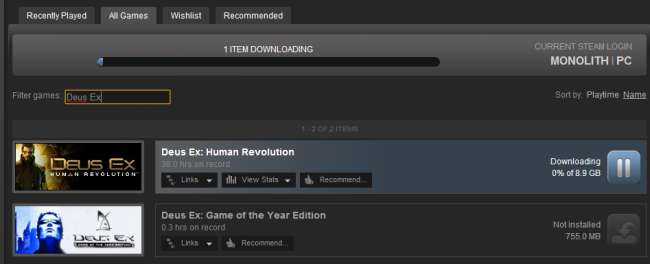
צור גיבויים למשחק
יש אנשים שמתגעגעים לגיבויים לא מקוונים של המשחקים שלהם כדי שהם יוכלו להתקין אותם מדיסק אם חיבור הרשת שלהם מנותק - זה יכול להיות שימושי אם ברצונך להעביר משחקים בין מחשבים מבלי להוריד אותם מחדש. באפשרותך ליצור גיבוי למשחק אחד או יותר מותקנים על ידי לחיצה על תפריט Steam ולחיצה גיבוי ושחזור משחקים ובחירה גיבוי משחקים המותקנים כעת . בחר את המשחקים שברצונך לגבות ובחר מיקום לקובץ הגיבוי שלך, כגון כונן קשיח חיצוני. אתה יכול להשתמש ב- שחזר גיבוי קודם אפשרות לשחזר את המשחקים בעתיד.
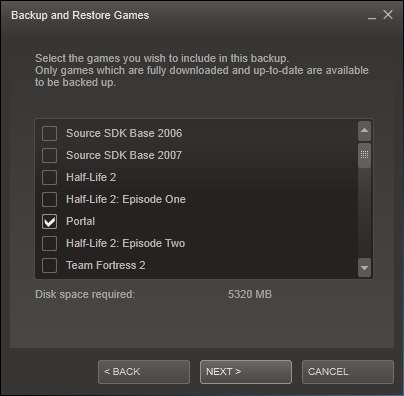
יש דרך אחרת שאתה יכול ליצור עותק גיבוי של המשחקים שלך או להעביר משחקים גם למחשב חדש. פשוט העתק את כל ספריית Steam שלך. שלא כמו תוכנות רבות, Steam לא תתלונן על חסרות הגדרות רישום אם תעביר את התיקיה שלה בין מחשבים - אתה יכול פשוט להעתיק את ספריית Steam ולהפעיל את Steam.exe מבלי שתצטרך להתקין את Steam או להוריד מחדש את המשחקים שלך.
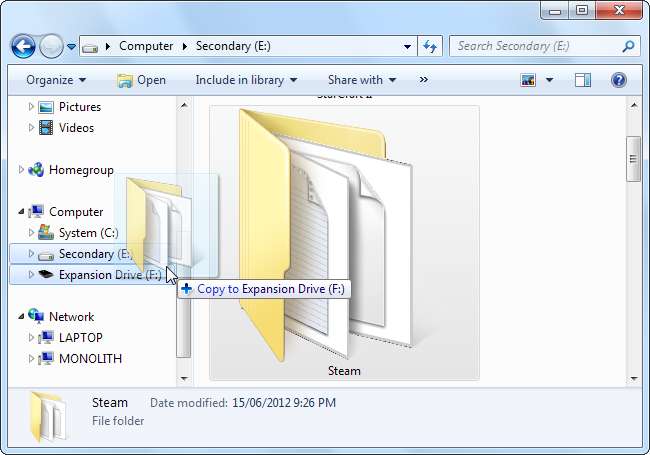
הפעל את Steam Steam לאבטחה
SteamGuard מופעל כעת כברירת מחדל, אך מומלץ לבדוק ולוודא שהוא מופעל. כשאתה נכנס ל- Steam ממחשב חדש, SteamGuard ישלח לך קוד בדוא"ל. תזדקק לקוד זה כדי להתחבר ל- Steam. זה מונע מאנשים לחטוף את חשבון Steam שלך אלא אם כן יש להם גם גישה לכתובת הדוא"ל שלך.
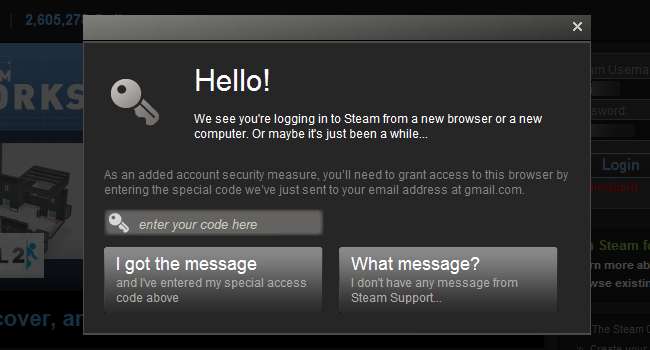
כדי לוודא שהוא מופעל, לחץ על תפריט Steam, בחר הגדרות וחפש את השדה מצב אבטחה בכרטיסיה חשבון.
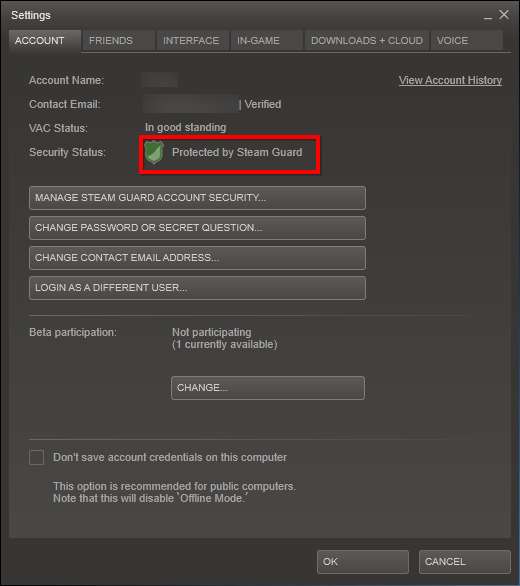
האם יש לך טיפים או טריקים אחרים לשתף? השאירו תגובה והודיעו עליהם!






